自开发票打印管理系统使用说明书
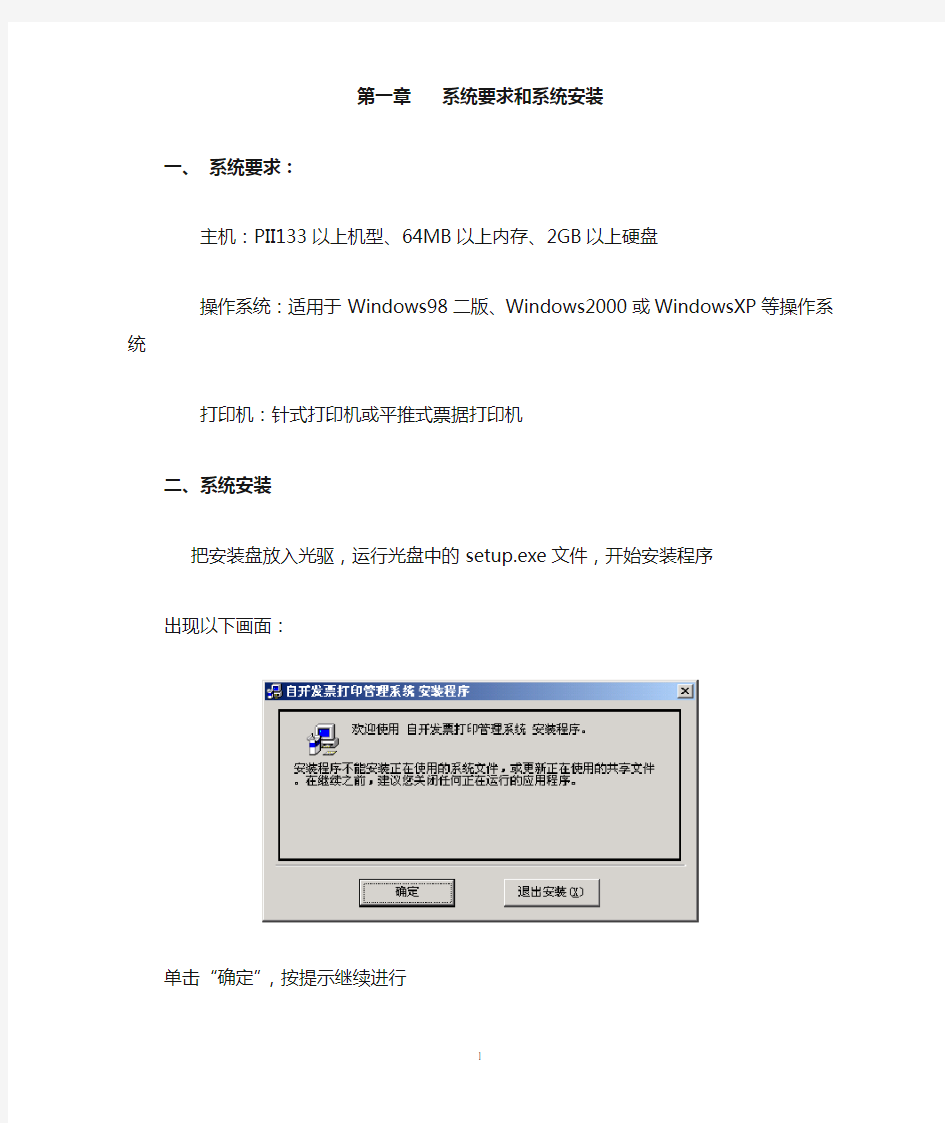

第一章系统要求和系统安装
一、系统要求:
主机:PII133以上机型、64MB以上内存、2GB以上硬盘
操作系统:适用于Windows98二版、Windows2000或WindowsXP等操
作系统
打印机:针式打印机或平推式票据打印机
二、系统安装
把安装盘放入光驱,运行光盘中的setup.exe文件,开始安装程序
出现以下画面:
单击“确定”,按提示继续进行
单击计算机图标,开始安装到默认目录:“C:\Program Files\fapiao”目录下,也可以单击“更改目录”按钮,来更改安装目录。
选择“继续”按钮,继续安装程序,直到最后提示安装完成,单击“确定“,安装退出。(如果中间出现文件的版本过低问题,请单击“是”即可;如果出现别的错误提示,单击“忽略”按钮即可。)
三、初次运行
单击“开始”、“程序”、“自开发票打印管理系统、“发票打印管理”启动程序,进入“登陆界面”,如下:
输入操作员代码:system(小写)回车,操作员姓名:system自动出现,然后输入密码:manager(小写)回车或单击“确定”就进入了程序。(注:system 是超级用户,基本上在第一次运行时使用,同时它还有最大的权限就是进行数据库的初始化,即清空数据库)。出现以下提示信息:
单击“确定”,出现纳税人基本信息录入界面,如下:
正确录入完纳税人基本信息后,单击“确定“,就正式进入了主程序如下:
第二章程序使用
一、系统设置
1、数据库清空。
本软件在使用前,应先用此功能清空数据库,此项功能应慎重使用,一般情况下,只有在使用前清空一次即可,以后不能使用。
2、打印位置调整
在打印发票前,使用此功能先调整打印发票的位置,调整正确后才能正式打印发票。打印位置调整分服务业娱乐业类票和建筑业专用发票两类,现以服务业类票为例说明如下:
先单击“打印测试”按钮,打印一张发票,看各项的打印位置,然后根据初始位置用鼠标调整各打印项目,直到调整正确后,单击“调整保存”按钮,即把调整位置保存起来,然后就可以正式打印发票了。“恢复原始位置”按钮,是把打印位置恢复到程序的初始打印状态。
二、字典维护
1、纳税人修改,如下:
首先,单击“修改”,使各项内容处于修改状态,然后修改基本信息,最后单击“保存”即可。
2、收款员设置,如下:
本程序在第一次用system用户进入后,要添加相应的收款员,才能开正式
发票。添加收款员,请单击“添加”,然后输入收款员代码、收款员姓名、密码,最后单击“保存”,即在下面的表格中显示刚才添加的收款员。
修改收款员,首先在列表中单击要修改的行,然后单击“修改”,在文本框中修改收款员姓名、密码,单击“保存”即可。
删除收款员,首先在列表中单击要删除的项,然后单击“删除”按钮,即把此收款员删除。
3、发票代码维护,发票正式入库、打印前要添加相应的发票代码,一般发
票代码不会经常变动,只有在发票代码变动后再添加新的即可。(一
般可能会一年变一次)。代码表维护界面如下:
4、作废原因,如下:
添加相应的作废原因,最后保存即可。
5、项目名称设置,以服务业为例,如下
每个企业可以设置本企业经常使用的项目名称,添加、修改、删除操作与前述基本相同,不再撰述。(注:建筑业专用发票不必在此录入项目名称)
三、发票管理
1、发票登记
发票登记是发票打印的前提条件,只有发票登记入库,才能打印发票,而且发票打印是按发票票号顺序进行。发票管理员领购发票后,先把发票登记入库。如下:
单击“添加”按钮,录入各项内容,然后单击“保存”即登记入库。
2、发票登记修改
发票登记修改是针对发票登记时,发现有错误时的改正,前提条件是在没有正式打印发票和作废发票的情况下。如果已经打印了发票或已经作废了空白发票,则发票登记不能再修改。如下:
首先选择查询条件,一是按日期查询,二是按发票号码查询。输入正确的查询条件后,单击“查询”,即能显示查询结果和记录数,然后修改要变更的内容,修改完后,单击“保存”即可。
3、废票登记
在发票登记入库后,发现有错误的发票包括发票损毁、发票丢失等,要及时作废票处理,否则会影响以后的发票打印顺序。在发票打印过程中,包括人为原因、机器原因等,如果有发票打印错误、机打票号和发票号码不一致等情况也要及时作废票登记。废票登记直接影响了发票的打印顺序,所以这项功能的使用要慎重。界面如下:
首先正确输入各项内容,然后单击“作废”按钮,即把此发票作废,使用此项功能也要慎重。
4、发票查询
可以利用此功能查询发票的领、用、存的详细情况。如下:
首先选择查询条件,一是按打印日期,此条件只能查询已打印或作废的发票;二是按发票号码,可以查询此张发票的详细情况(使用、未使用、作废)。
5、库存发票查询
可以查询数据库中剩余发票的登记日期、发票名称、发票代码、票号等情况,以便纳税人掌握库存发票的情况。
四、发票打印,以服务业为例(其他行业不再撰述),如下:
打印流程:录入—→(修改)—→确认本条—→打印
1)首先输入付款单位名称,然后选择项目名称,在下面的栏目内输入具体
单位、数量、单价、金额,最后“金额”文本框内打回车,则刚才输入
的内容自动在下面列表中显示。
2)如果输入多项经营项目,则重复上面步骤,但一张发票最多能填开4项
内容。
3)如果数量和单价的内容不为空,则金额=数量*单价,如果有任何一项
为空,则金额的值必须单独输入。
4)删除:单击表格中想要删除的行,然后单击鼠标右键,出现“删除”按
钮,单击此按钮,即把此条删除。
5)最后,单击“打印”按钮,即打印出此张发票。
五、发票台帐
在用此功能前,请首先更改默认打印机纸张。请把打印纸改为A4、横向或A3纸,否则不能预览报表。
1、发票领、用、存登记帐
此功能可以按“起止日期”查看发票的领、用、存情况,包括发票的登记日期、发票代码、起止号码、领取数量、使用数量、作废数
量、库存数量等。界面如下:
2、发票分类明细账
此功能可以按“起止日期”和行业类型查看发票的具体添开情况和作废情况。包括开票日期、付款单位名称、开票项目、开票金额等详细内容,同时可以查看相关项目的累计情况。界面如下:
图书管理系统用户手册
目录 1引言 (2) 1.1编写目的 (2) 1.2背景 (2) 1.3定义 (2) 1.4参考资料 (2) 2用途 (2) 2.1功能 (2) 2.2性能 (3) 2.2.1精度 (3) 2.2.2时间特性 (3) 2.2.3灵活性 (3) 2.3安全保密 (3) 3运行环境 (3) 3.1硬设备 (3) 3.2支持软件 (3) 3.3数据结构 (4) 4使用过程 (5) 4.1安装与初始化 (5) 4.2输入 (6) 4.2.1输入数据的现实背景 (6) 4.2.2输入格式 (6) 4.2.3输入举例 (6) 4.3输出对每项输出作出说明 (6) 4.3.1输出数据的现实背景 (6) 4.3.2输出格式 (7) 4.3.3输出举例 (7) 4.4文卷查询 (7) 4.5出错处理和恢复 (7) 4.6终端操作 (7)
用户手册 1引言 1.1编写目的 编写用户手册的主要目的是为了给使用者提供一个使用指南,以便为首次使用该系统的用户说明使用方法,以及给已经使用过或者正在使用的用户在使用过程中遇到问题时提供解决问题的方法。 1.2背景 a.本项目的名称:中小学图书管理系统 b.本项目的提出者:河北省任丘市教育体育局电教站 c.本项目的开发者:由张德轩本人独立设计、开发 d.本项目的使用者:中小学图书室、图书管理员 1.3定义 图书模板:为了能使用户批量导入图书信息,系统内置的储存有部分图书信息的Excel文档。超级用户:系统内置的管理员帐号,初始密码为admin。 1.4参考资料 《Visual C++开发技术大全》(第二版),刘锐宁梁水宋坤编著,人民邮电出版社,2009年10月第2版 《实战突击Visual C++项目开发案例整合》(第四版),孙秀梅李鑫等著,电子工业出版社,2011年9月第1版 2用途 2.1功能 该系统主要有三个大的模块:图书借阅管理、读者信息管理、图书信息查询,其中每个模块的主要功能如下: 图书借阅管理:根据读者提供的借书证号或借书卡号进行图书的借阅、图书归还操作。 读者信息管理:对读者进行注册登记、注销读者、查阅借阅记录等操作。
发票软件使用教程1.0.5
通用机打发票软件使用说明 感谢您使用通用机打发票打印软件,请您在安装本软件前认真阅读此说明,否则在使用上造成的经济损失将由您个人来承担。 本说明将指导您进行完整、正确的软件安装过程以及合理的软件配置。请严格按照本说明进行操作,否则出现相关问题我们将不再予以处理。 一.软、硬件环境的基本要求 1.硬件环境的要求 1)计算机 最低配置: CPU:Pentium II 266MHZ 内存:64M 推荐配置CPU:Pentium III 1G 内存:128M以上 2)打印机类型 平推式针式打印机
[注:] 打印机类型必须是平推式针式打印机。而老式的滚筒打印机根本不能满足打印要求;激光、喷墨打印机将一律不得在本软件中使用。用户可以根据其他方面的需求选定具体型号的打印机。 推荐使用:航悦达2200平推式针式打印机 2.软件环境的要求 1.操作系统: 支持以下操作系统:Windows98、Windows2000、WindowsXP、Windows2003、Windows7 2.数据库: 软件使用access(office安装时选中accesss安装组件)数据库。 [注:]不建议用户在安装本软件的计算机上安装其他的数据库,且不建议安装带有数据库的其他软件。如:一些财务软件等。否则将引起数据库冲突,造成数据库连接失败,最终将导致本软件的使用失效。凡违反此注意事项者,后果自负。
二.软件的下载 请先登陆“黑龙江省网上报税系统”的主页,它的ip地址为:210.76.63.181。如图2-1示。 图2- 1 请您点击【常用工具下载】进入此下载界面,如图2-2所示。
图2- 2 您可以看到“通用机打发票打印软件”,请您直接点击【下载】或用鼠标右键单击【下载】,然后在“右键菜单”里,选择“目标另存为”,您将会看到“另存为”对话框。请注意把软件程序TYJDFP.exe “保存在”桌面上。如果您看到的不是“保存在”桌面上,请您在“保存在”的下拉菜单里找到桌面,选定桌面即可,如图2-4所示。然后 请您点击“保存”按钮。
人力资源管理系统使用说明书
人力资源管理系统 人力资源管理系统是吉林省明日科技有限公司根据企业的实际需求开发而成,通过系统把几乎所有与人力资源相关的数据统一管理,形成了集成的信息源;使得人力资源管理人员得以摆脱繁重的日常工作,集中精力从战略的角度来考虑企业人力资源规划和政策。 读者将系统的原程序拷贝到本地计算机后,去掉文件夹的只读属性,按照《安装配置说明书》内容附加完系统数据库、配置完成服务器后,便可在本地计算机上运行网站了。 人力资源管理系统的登录界面如图1.1所示,输入用户名:admin 密码:admin 单击【提交】按钮,进入如图1.2所示的人资源管理系统。 图1.1 人力资源管理系统登录 图1.2 人力资源管理系统 人力资源管理系统主要包括:人员管理、招聘管理、培训管理、奖惩管理和薪金管理五大管理模块。 1.1 人员管理 人员管理主要包括浏览人员信息和添加人员信息两部分。通过这两个部分基本实现了人员的系统化管理。 单击【添加人员信息】按钮,系统自动进入如图1.3所示的界面。通过该界面可以添加人员信息。 图1.3 添加人员信息 单击“人员姓名”、“登录密码”、“出生日期”和“人员简介”的文本框,输入相关内容,勾选“性别”选项,勾选“是否管理员”选项,最后单击【提交】按钮即完成添加操作。同时系统自动进入浏览人员信息的界面。 图1.4 浏览人员信息 单击相应人员信息后的【修改】按钮,在系统弹出的修改人员信息的列表中单击各文本框即可进行修改,最后单击【提交】按钮即完成修改操作。 单击相应人员信息后的【删除】按钮即可删除相应的人员信息。 1.2 招聘管理 招聘管理主要包括:添加应聘信息、浏览应聘信息和浏览人才库。从人员信息的添写、浏览到人才信息的入库,保证了人力资源一体化的管理。 单击【添加应聘信息】按钮,界面右侧自动添加应聘信息的界面,如图1.5所示。 图1.5 添加应聘信息 单击姓名、年龄、所学专业、学历、电话、职位、工作经验、毕业学校、Email和详细经历的文本框,输入相关的内容,勾选“性别”选项,最后单击【提交】按钮,系统自动进
发票打印格式调试步骤
税控发票开票软件发票格式调试方法 操作步骤: 【第一步】点击“【发票管理】-【打印格式设计】-【发票打印格式设计】”菜单项[图1],便弹出发票设计窗口[图2]。 图1 发票打印格式设计
图2 发票打印格式模板列表窗口 【第二步】选中列表中您持有的发票打印格式模板[图3],如果您有多个票种,一个票种一个票种的调试。例如,选择增值税专用发票打印模板,然后点击工具条中的【查看】按钮,便弹出系统已设定好的测试票样窗口[图4]。这是一张专 门用作调试打印格式的测试发票。 图3 选则测试票种
图4 发票打印测试票样窗口 【第三步】点击【页面】[图5],弹出“页面边距设置”框[图6]。点击“预设”出的倒△,出来打印机名称,选择打印发票的打印机。如果您打发票的打印机是默认打印机此处不用动,“预设”即可。手动输入“左边距”和“上边距”的数值,点【应用】,然后【退出】。[“左边距”和“上边距”的数值如何设置见下 文中的“附录”]。 图5 页面设置
图6 页面边距设置 【第四步】将A4白纸横向折叠成发票一样长度,如果有和发票一样大小的凭证打印纸更好。将纸紧靠打印机挡板左边放进打印机,让打印机完全吃纸。有的企业打印机放纸、放发票没有完全吃进,导致打印出框或压线。然后点【打印】-【直接打印】,[图7]打出测试的发票文字。 图7 打印测试发票 【第五步】测试发票的文字打在白纸上后,和电脑上的发票对照,查看文字是否
打全,打完整。有的打印机如映美的可能“密码区”右边不全,税额不完整,需要往左调试挡板。[挡板往左见“附录”]。确认文字完整后,拿一联发票,将发票放在刚打的白纸上面,左边和上边对齐,查看文字是否在发票框里,像图7那样,在框里且不压线。如果不在框里就要再行修改【页面边距设置】中的“左边距”和“上边距”。[修改规则见“附录”]。修改后再次打印到白纸上和发票叠起来比对。直至调整的文字完整且都在框里不压线。此过程可能费时费纸,请耐心。调好后便可开具正式发票。 附录: 1.“左边距”和“上边距”数值 边距的范围为-300到600,发票上一个汉字大约60的距离。不一样的电脑,不一样的打印机,数值不一样,就是一样的电脑打印机,数值也不一样。需要多次用白纸实际调试。没有固定数值。经过多次安装,现给出参考数值,【-180,-20】。可先使用参考数值,再用白纸多次调试到适合您的正确数值。 2.“左边距”和“上边距”数值规则 如果打在白纸上的文字相对于左边和上边对齐的发票向右偏,则将“左边距”缩小,反之增大。比如“左边距”数值是0时,文字偏右两个汉字距离,就把“左边距”数值改为负数,一个汉字距离大约是60,便把“左边距”数值改成-120试试。 如果打在白纸上的文字相对于左边和上边对齐的发票向上偏,则将“上边距”增大,反之缩小。比如“上边距”数值是0时,文字偏上一个汉字距离,就把“上边距”数值改为60试试。 开始如果差距很大可成百成十的改动数值,差不多了,可5个3个的稍微改动数值。 3.挡板调试 左右也可以调试打印机的挡板,特别是如果发票打印不完整,可左移挡板。调好数值后,挡板也不要轻易改动位置。
图书馆管理系统操作手册
图书馆管理系统操作手册 9.1 引言 9.1.1 编写目的 图书馆管理系统操作手册,其主要的作用在于为用户提供系统的使用方法和技巧,帮助用户更好更快的了解系统,使用系统,以及解答用户的一些使用问题。当然,其中也会涉及一些对用户疑虑的正面保证和回答。用户主要包括广大民众和航空公司的专业人员。 9.1.2 背景 项目名称:图书馆管理系统 开发者:昆明学院11级计算机三班队员 用户:某图书馆 图书馆管理系统构建平台为Windows all,其数据库构建在SQL Server 2005上。 9.1.3 定义 WINDOWS :本系统所采用的操作系统。 SQL SERVER:系统服务器所使用的数据库管理系统 结构化语言:将自然语言加上程序设计语言的控制结构就成了结构化语言。数据库:按照数据结构来组织、存储和管理数据的仓库。 一个图书管理系统首先是一个人机交互的过程,一个面向对象的Java和数据库的结合来实现这个系统,友好的用户界面,较高的处理效率,实用,便于维护,具有较长的生命周期等一些元素构成了这个系统。 9.1.4 参考资料 1.Java编程思想作者 : [美] Bruce Eckel 出版社 : 机械工业出版社 2.Effective Java 中文版作者 : (美)Joshua Bloch 出版社 : 机械工业出版社 3.设计模式作者: [美] Erich Gamma/Richard Helm/Ralph Johnson/JohnVlissides 出版社 : 机械工业出版社
4.敏捷软件开发 作者 : Robert C. Martin 出版社 : 清华大学出版社 5.网址:https://www.360docs.net/doc/44319232.html,/ https://www.360docs.net/doc/44319232.html,/ https://www.360docs.net/doc/44319232.html,/ 6.《软件工程》第二版计算机科学与技术专业规划 7.《软件工程导论》/21世纪软件工程专业规划教材(第六版) 9.2 软件概述 软件的结构 (1)系统模块: 主要是对用户进行登录和添加修改删除用户及退出 (2)书籍处理模块 主要是对书籍信息进行添加,修改,删除等操作 (3)借书管理模块: 主要是实现对书籍出借和对出借书籍信息进行修改。 (4)还书管理模块: 方便实现对书籍进行还书和对还书信息进行修改 (5)信息一览模块: 主要是对书籍信息,借阅信息及用户信息的浏览 系统架构示意图 各模块功能设计 1系统管理功能模块设计 用户通过登陆页面登陆图书管理系统。系统管理功能流程图所示。 sql IE 浏览器 接受请求,发起查询,处理查询结果
升级版开票 软件操作说明
开票软件(金税盘版)企业操作说明 一、进入开票系统 将金税盘插入电脑USB接口上,确保电脑能正常上网,然后双击桌面上“安徽航信财税服务平台”图标,会出现以下对话框,如下图: 然后企业可以用自己平常使用的一体化平台账号来登录,没有开通一体平台的企业的用户可以临时用右下角“游客”来登录,登录后如下图所示: 点击里面的“防伪税控”图标就可以打开开票软件,如下图:
用鼠标点击上图“管理”后面倒三角选择相应的开票员(注:用户密码:证书口令:输入用户密码和证书口令后最好勾选记住密码,这样下次登录就不需要再次输入了,以后只要选择相应的开票员直接点“登录”就可以进入开票系统了),点“登录”后将进入开票系统! 二、发票读入 将金税盘插入电脑USB接口上,进入开票系统后点“发票管理”再点“发票读入”此时出现“是否从金税设备中读取发票”,点“是”;这时你所购买的所有发票将成功读入到金税盘中,方可正常开具发票了! 三、发票填开 1. 进入开票系统后点“发票管理”再点“发票填开”选择你自己所需要的发票类型点击他就可以来开具开票,如下图:
将弹出的票面信息填写完整后,再把对应的纸质发票放入打印机,就可以点右上角“打印”按钮进行发票打印;(注:专用发票购方信息必须全部填写完整;普通发票购方信息只需填写购方名称即可,发票商品行至少保留一行,最多只能增加到8行,超过8行的可以开清单,但汉字防伪用户商品行最多只能增加到7行,专用发票不能开具清单)。 2. 所有开具后的发票都可以在“发票管理”模块中的“发票查询”里来查看和打印! 四、发票作废 当月所有开具及未执行办税厅抄报操作的发票都可以在“发票管理”--“发票作废”里来选择你所需要的发票来进行作废(注:发票一旦作废就不可以再恢复,所以作废之前一定要看清楚),如果开具的发票已跨月或执行了非征期抄税(即办税厅抄报)操作后的发票不可以进行作废,只能开具红字发票进行红冲。 五、征期抄报税 每月1至15号为征期抄报税期间(遇到法定节假日一般自动顺延,具体看税局公告为准),不论是一般纳税人、小规模、个体户、营改增、运输业、机动车用户等,只要安装了金税
图书馆管理系统使用说明书
图书馆管理系统使用说明书 配置源程序 附加数据库SQL Server 2000 (1)将TM\05\Database文件夹中的扩展名为db_library_Data.MDF和db_library_Log.LDF的两个文件拷贝到SQL Server安装路径下的Data文件夹中。 (2)打开SQL Server 2000中的“企业管理器”,然后展开本地服务器,在“数据库”数据项上单击鼠标右键,在弹出的快捷菜单中选择“所有任务”/“附加数据库”菜单项。 (3)将弹出“附加数据库”对话框,在该对话框中单击【】按钮,选择所要附加数据库的db_library_Data.MDF文件,单击【确定】按钮,即可完成数据库的附加操作。 发布与运行 (1)将光盘\TM\05\libraryManager文件夹拷贝到MyEclipse的工作空间中。 (2)启动MyEclipse。 (3)选择“文件”/“导入”菜单项,展开“常规”节点,选择“现有项目到工作空间中”子节点,如图1.1所示。 图1.1 “导入”窗口 (4)单击【下一步】按钮,单击【浏览】按钮,选择程序所在目录,然后勾选“将项目复制到工作空间中”复选框,如图1.2所示。
图1.2 “导入”窗口 (5)单击【完成】按钮。 (6)在项目上单击鼠标右键,依次选择“新建”/“文件夹”命令,新建一个“lib”文件夹,然后,将SQL Server 2000数据库驱动文件“msbase.jar、mssqlserver.jar、msutil.jar”拷到该文件夹中。在该文件上单击鼠标右键,选择“构建路径”/“添加至构建路径”命令。 (7)在导入工程的src文件中,找到可执行的主类,在该类上单击鼠标右键,选择“运行方式”/“Java应用程序”项,如图1.3所示,完成程序配置
广东省地方税务局发票在线应用系统技术支持手册(初次安装和不能连接打印机)
广东省地方税务局发票在线应用系统技术支持手册 1. 软件设置(对于初次安装和不能连接打印机很有用) 1.1服务器端CA证书导入说明 为了提供高安全性的网上业务办理,广东省地税局将使用HTTPS安全协议来作为纳税人在网上与税局之间交互数据安全性的保障,为此需要纳税人预先将广东省地税局的服务器证书导入浏览(Internet Explorer)中,确保在进行各项发票业务网上办理的过程中数据不受窃听、欺骗、篡改等的威胁。导入广东省地税局的服务器证书过程如下: 1、下载地址: 1)广东省地方税务局门户 https://www.360docs.net/doc/44319232.html,/admin/vfs/CmsUpload/001191012002004004/6.gdltax-ca.rar 2)发票在线应用系统登录界面证书下载:https://https://www.360docs.net/doc/44319232.html,:8443/fpzx 2、打开浏览器,并按照下图所述步骤操作: 3、在弹出的“证书导入向导”页面中,按下图所述步骤操作:
特别注意:所需导入证书可以在广东省地税局的网站上进行下载。 1.2IE6.0与IE7.0浏览器配置说明 安装打印控件前,为保证能正常安装成功,需要对浏览器的设置进行调整。如果未经设置,进入发票打印模块或打印参数调整模块时,系统可能会弹出如下提示,从而导致因插件安装失败而无法实现发票开具的套打:
因此请纳税人按如下流程进行浏览器设置,以便实现发票套打: 1. 打开浏览器工具,Internet选项,选择安全选项,可信站点——站点——将该区域添加到区域中输入发票在线应用系统的网址:https://https://www.360docs.net/doc/44319232.html,:8443/fpzx 2. 在前述页面中点击自定义级别,将再弹出安全设置,请按下图操作: 3、请在弹出的“安全设置”窗口中,按下图所选选项进行ActiveX控件和插件设置。ActiveX控件和插件的设置参数如下图所示:(看不懂得可以勾上“启用”)
税控发票开票软件简易安装、初次开票格式设置操作说明
增值税发票系统升级版操作说明 一、安装过程注意事项 1、安装前请插上金税盘、报税盘。 2、安装过程全部下一步,安装路径处可自己选择修改。 3、安装完成后,运行开票软件,进入初次登录界面,第一行密码为123456,第二行密码为88888888(8个8)。 4、正确输入后,进入修改证书口令界面,设置一个新的证书口令(必须是数字,建议设置为12345678),“一定要记住此口令”。 5、设置成功后,自动返回登录界面,用新设置的证书口令进行登录。 6、登录成功后,进入管理员设置界面,设置开票人和密码,密码务必记好,以后登录开票软件需输此处设置的密码。 7、完成后进入基本参数设置界面,设置营业地址、电话号码、银行账号(最好输入开户行及账号) 8、进入上传参数设置界面,安全接入服务器地址:https://218.70.65.77:444,测试成功后点击完成进入开票软件主界面。 9、点击左上角系统设置——报税盘注册,注册成功即可。 10、若您领购了发票,点击发票管理——发票读入,根据实际情况选择从金税盘或者报税盘读入发票。 11、读入发票成功后,可点击“发票填开”进行开票。 二、打印格式设置 1、先放入白纸在打印机上。 2、发票管理——发票填开(左侧选择需要开具的发票票种) 3、进入填开界面后,单击上方的“价格”按钮,把金额的录入方式切换为含税录入方式,然后完整录入票面信息。 4、录入完整并确定信息无误后,点击“打印”按钮,弹出打印选择界面,首先选择开票的打印机型号,边距调整先默认为0,然后点击打印。 5、打印出来后,把纸质发票蒙在上面比对,看需要如何调整。 6、若比对后格式需调整,发票管理——发票查询——找到已开具的那张发票——双击,点击打印,在打印机设置界面输入需调整边距(注:向上、向左调整需填负数) 7、一直打印在白纸上,比对,调整,最后调整好之后,即可打印在纸质发票上。 三、常见基本操作 1、修改基本信息(营业地址,电话号码,银行账号):系统设置——系统参数设置——基本信息,修改后确定。 2、IP端口号设置:系统设置——系统参数设置——上传设置——安全接入服务器地址:https://218.70.65.77:444 3、开票人维护(可修改名字、密码):系统维护——用户管理
图书管理系统使用说明
中小学图书管理系统使用帮助
系统简介 本图书管理系统是一款功能非常强大的中小学图书管理软件,本系统在继承了以往系统版本优点的基础上做了进一步优化;在功能上包含图书管理的常用功能(如图书管理、读者管理、借、还、数据备份、数据的导入导出和统计分析等等功能)。 本系统具有操作简单,易学易用的特点。在开发过程中,我们总结了多年使用电脑管理图书馆业务的经验,注意到工作人员在使用电脑时容易发生的人为错误,因而使系统具有较强的容错和排错功能,而且本系统自带了一些常用的资料库(如中图分类库,出版社库等,系统会自动根据图书的标准ISBN码检索出当前图书的出版社名称和出版地点等,从而实现图书的自动录入的功能),使得用户在录入图书资料时更轻松;系统也自带了通用数据导入功能,可以非常简单地把用户以前的已有资料或者通过采集器采集到的数据资料导入到本系统中,避免了大量的重复劳动。经过长时间的不断测试和完善,系统的安全性和稳定性得到保证。
主要功能简介 一、适用范围:本软件广泛适用于各大、中、小学校、企事业单位等图书馆使用,促进图书馆信息化建设。 二、功能介绍:为了推动企业、单位、学校等图书馆的信息化建设我们开发了本套软件。此软件界面友好,容易使用而且功能强大。囊括了图书馆管理的所有功能。 该系统主要有几个大的模块:图书信息录入、图书借阅管理、读者信息管理、图书信息查询,其中每个模块的主要功能如下: 图书信息录入:图书信息的录入采用联网查询方式,通过条码枪扫描图书的ISBN码,系统会自动搜索图书信息,然后把图书信息录入到系统。通过实验,录入1本书的时间大概是20—40秒,这比原来的繁琐的手工录入效率提高90%,极大的减轻了图书管理人员的劳动强度,使广大中小学图书管理信息化突破了录入的瓶颈。 图书借阅管理:根据读者提供的借书证号或借书卡号进行图书的借阅、图书归还操作。 读者信息管理:对读者进行注册登记、注销读者、查阅借阅记录等操作。 图书信息查询:包括导入导出图书信息,根据图书的书名、分类、出版社、价 格范围、出版日期来查询图书,进行分类统计,形成上级报表等。 三、模块介绍: 1.系统设置:管理员设置,系统参数设置,初始化系统。 2.图书管理:导出图书或期刊模板,导入图书或期刊信息,导入图书marc码, 图书或期刊信息录入,注销图书期刊,图书类型设置,出版社设置,书架设置。 3.借阅管理:图书借阅,图书归还,期刊借阅,期刊归还,图书挂失。 4.读者管理:添加读者信息,注销读者信息,批量办证,读者类型设置,读者 部门设置。 5.系统查询:图书信息查询,图书借阅查询,图书归还查询,期刊资料查询,
系统使用说明书
系统使用说明书 一、用户登录界面 为了保证系统登录的的安全性,系统的登录界面的密码只可输入3次错误密码,第三次仍未输入正确密码则自动退出系统。用户输入“用户代码”后按回车键,用户名自动出现,用户名文本框不可写,登录界面如下: 图9.1 系统登录界面 二、主界面 用户登录成功后进入主界面,主界面的主要功能项就是菜单,用户根据需要选择菜单上的模块进行操作,同时在主界面中设有“员工职位设置”、“加班条录入”、“个人所得税率”、“处罚属性设置”、“内部借款”,“归还借款”几项快速按钮,能便方便、快捷的进行操作。 图9.2 系统主界面
三、数据编辑 (一)计时员工数据导入说明 开此界面时“保存数据”按钮不可用,目的是不让用户在未进行任何操作的情况下保存数据,避免造成错误。点击“导入数据”后出现选择文件窗口,选择文件后“确定”,数据便可以导入到窗口中,此时“保存数据”按钮变为可用,导入数据后一定要保存数据,“导入数据”按钮只是把数据导入到窗口中,而未把数据保存到数据库中,若数据库中没有计时员工数据,以后计算工资的操作便不正确。其界面如下: 图9.3.1 计时员工数据录入界面 (二)计件员工数据导入说明 计件员工数据的导入和保存操作与计时员工数据导入一样,“产品维护”、“工序维护”、“工序级别维护”三个按钮都可以打开计件转化计时标准的界面,对计件转化计时标准进行操作,因为计件转化计时的依据就是该标准,值得注意的是,如果当前计算工资的月份计件转化计时标准有变动,则必须先对计件转化计时标准进行修改,否则下一步的“转化”操作即把工件转化为工时就会按照旧的标准进行转化,转化后的工时在在右边窗口显示,转化工时成功后也要“保存”数据,如下图:
新版普通发票打印软件使用说明
新版普通发票打印软件使 用说明 一、登录 (2) 二、纳税人信息维护 (4) 三、打印位置调整 (5) 1、打印机设置 (6) 2、页边距设置 (7) 四、客户信息维护 (8) 1、新增 (8) 2、删除 (9) 3、保存 (9) 4、查询 (9) 5、重置 (10) 6、返回 (10) 五、商品信息维护 (10) 1、新增 (10) 2、删除 (11) 3、保存 (11) 4、查询 (11) 5、重置 (12) 6、返回 (12) 六、收购供货信息维护 (12) 1、新增 (12) 2、删除 (13) 3、保存 (13) 4 、查询 (13) 5、重置 (14) 6、返回 (14) 七、发票填开 (14) 八、作废 (17) 九、红字发票 (19) 十、查询 (20)
一、登录 双击桌面快捷方式运行系统,打开登录界面,如下图 第一次登录时,纳税人信息为空,用户输入纳税人识别号和密码(密码自己设置)如下图,
点击按钮,即可进入系统主界面,第一次登录,点击除“纳税人信息维护”功能菜单外的任何菜单,都会给出维护纳税人的提示。 在登录界面可以点击,打开帮助文档,根据帮助中的介绍进行系统使用。
二、纳税人信息维护 点击“纳税人信息维护”菜单,打开纳税人信息维护窗口,如下图 录入相关的纳税人信息,点击按钮,弹出保存成功提示对话框,如下图,点击“确定”,保存成功。 点击按钮,返回系统主界面。
三、打印位置调整 第一次使用系统,首先要维护调整打印机和打印参数,点击“打印位置调整”功能菜单,打开打印位置调整窗口,如下图,选择发票种类,注意发票的种类是根据发票纸张大小进行区分的,可以参看实际发票上的大小进行发票种类的选择。然后选择打印机,打印机下拉列表中,显示的是当前机器连接的所有的打印机,包括网路打印机。 选择好打印机后,既可以单击“预览”按钮,进行预览调整,如下图
自开发票打印管理系统使用说明书
第一章系统要求和系统安装 一、系统要求: 主机:PII133以上机型、64MB以上内存、2GB以上硬盘 操作系统:适用于Windows98二版、Windows2000或WindowsXP等操 作系统 打印机:针式打印机或平推式票据打印机 二、系统安装 把安装盘放入光驱,运行光盘中的setup.exe文件,开始安装程序 出现以下画面: 单击“确定”,按提示继续进行 单击计算机图标,开始安装到默认目录:“C:\Program Files\fapiao”目录下,也可以单击“更改目录”按钮,来更改安装目录。
选择“继续”按钮,继续安装程序,直到最后提示安装完成,单击“确定“,安装退出。(如果中间出现文件的版本过低问题,请单击“是”即可;如果出现别的错误提示,单击“忽略”按钮即可。) 三、初次运行 单击“开始”、“程序”、“自开发票打印管理系统、“发票打印管理”启动程序,进入“登陆界面”,如下: 输入操作员代码:system(小写)回车,操作员姓名:system自动出现,然后输入密码:manager(小写)回车或单击“确定”就进入了程序。(注:system 是超级用户,基本上在第一次运行时使用,同时它还有最大的权限就是进行数据库的初始化,即清空数据库)。出现以下提示信息:
单击“确定”,出现纳税人基本信息录入界面,如下: 正确录入完纳税人基本信息后,单击“确定“,就正式进入了主程序如下:
第二章程序使用 一、系统设置 1、数据库清空。 本软件在使用前,应先用此功能清空数据库,此项功能应慎重使用,一般情况下,只有在使用前清空一次即可,以后不能使用。 2、打印位置调整 在打印发票前,使用此功能先调整打印发票的位置,调整正确后才能正式打印发票。打印位置调整分服务业娱乐业类票和建筑业专用发票两类,现以服务业类票为例说明如下: 先单击“打印测试”按钮,打印一张发票,看各项的打印位置,然后根据初始位置用鼠标调整各打印项目,直到调整正确后,单击“调整保存”按钮,即把调整位置保存起来,然后就可以正式打印发票了。“恢复原始位置”按钮,是把打印位置恢复到程序的初始打印状态。 二、字典维护 1、纳税人修改,如下:
【免费下载】增值税发票打印机驱动程序安装过程
打印机驱动程序安装步骤如下所示: 一,在‘开始’处选择‘设置’再选择‘打印机和传真’(WINDOWS98为‘打印机’)见图一。选择‘打印机和传真’ 见图二。图一 二,选择‘添加打印机’ ,见图三。 图二 三,出现添加打印机向导后选择‘下一步’。
图三四,见图四,一般选择第一项‘连接到此计算机的本地打印机’或者‘网络打印机-----’根据企业的实际情况选择。然后点下一步,见图五。 图四 五,选择打印机端口,默认为‘LPT1:’ 一般不需要修改,点击下一步。见图六 去掉此方格的一个钩通过管线敷设技术,不仅可以解决吊进行高中资料试卷调整试验;通电检查所有设备高中资料试卷相互作用与相互关系,根据生产工艺高中资料试卷要求,对电力保护装置调试技术,电力保护高中资料试卷配置技术是指机组
图五 六,见下图,分两部分:1)企业可以利用电脑自带打印机软件进行安装, 分‘厂商’和‘打印机型号’两部分。企业可选择与自已所用打印机一至的厂商、型号点下一步直接安装,(图中示例为EPSON公司的EPSON LQ-1600K)的打印机的软件的安装。见图六 2),也可用打印机附带的软盘或光盘软件进行安装,此时选择图中‘从磁盘安装…..’手动选 择软盘中打印机的软件,同下图操作。 图六
七,下一步,见表七直接点击下一步。 图七 八,直接点击下一步。图中显示打印机名:EPSON LQ -670K ,将其设为默认打印机。 图八 九,见下图点击‘完成’。
图九 十,见下图,可以找到刚才安装的‘EPSON LQ-670K’打印机。带黑色圆圈表示当前默认打印机。 打印机软件安装完成。 提醒,在每次重装打印机驱动之后,打印发票之前必须先利用凭证纸或A4纸剪成同发票大小的纸张,进行测试打印位置是否规格。以避免发票打印出格现显。
ERP系统使用说明书
目录 ERP系统操作说明 (1) 1、ERP简介 (1) 2、登录系统 (2) 3、系统管理模块 (2) 4、生产管理模块 (6) 5、财务工时 (10) 6、库房管理模块 (11) 7、资源管理模块 (14) 8、订单管理模块 (16) ERP系统操作说明 1、ERP简介 近年来,ERP系统在全球范围内的企业里迅速推广实施并取得了巨大成功。ERP作为一种新兴的企业管理理论和模式,以其先进的计划经营管理理念和高度集成的信息化管理等优点,正被越来越多的企业所接受和普遍应用。 初次接触ERP的人,首先都会出现疑问通常都是:“何谓ERP?”、“SAP 又是什么?”以及“PM模块有哪些功能及作用?”等等。下面首先简单介绍一下ERP以及SAP的基本概念。 1.1、什么是ERP? ERP(Enterprise Resource Planning)就是“企业资源计划”,包括企业内部资源和外部资源。内部的资源如,人力资源、物料资源、资金资源、时间资源,外部的包括客户资源、供应商资源等。ERP就是将这些资源整合,从而使企业的采购、生产、销售、库存等得到优化管理。 ERP系统是一套集成了ERP管理理念与企业具体业务流程、借助于ERP计算机应用软件来实现新型企业管理模式的企业资源管理系统。用以支持企业主要的核心业务流程,通常包括:财务会计、生产计划、销售分销、物料管理、工厂维护、人力资源等;整体、实时地提供与各项业务相关的数据,包括以前难以及时获取的数据;可以向领导者提供企业整体的状况,反映企业的盈利能力和各项业务活动的情况;所有业务处理和活动通过统一的数据库进行及时更新,以改善用户存取、提高业务信息质量、减少数据校验,内嵌了可配置的行业最佳业务模式。 1.2、什么是ERP系统? ERP系统集成了ERP管理理念与企业具体业务流程、借助于ERP软件对企业的多种资源进行计划,以物流、资金流、信息流 (“三流”) 合一的高度集成方式来帮助企业实现自动化管理模式的资源管理系统,用以支持企业主要的核心业务流程,通常包括:财务会计、生产计划、销售分销、物料管理、工厂维护、人力资源等。
升级版开票 软件操作说明
开票软件(金税盘版)V2.0企业操作说明 一、进入开票系统 将金税盘插入电脑USB接口上,确保电脑能正常上网,然后双击桌面上“安徽航信财税服务平台”图标,会出现以下对话框,如下图: 然后企业可以用自己平常使用的一体化平台账号来登录,没有开通一体平台的企业的用户可以临时用右下角“游客”来登录,登录后如下图所示: 点击里面的“防伪税控”图标就可以打开开票软件,如下图:
用鼠标点击上图“管理”后面倒三角选择相应的开票员(注:用户密码:12345678 证书口令:12345678 输入用户密码和证书口令后最好勾选记住密码,这样下次登录就不需要再次输入了,以后只要选择相应的开票员直接点“登录”就可以进入开票系统了),点“登录”后将进入开票系统! 二、发票读入 将金税盘插入电脑USB接口上,进入开票系统后点“发票管理”再点“发票读入”此时出现“是否从金税设备中读取发票”,点“是”;这时你所购买的所有发票将成功读入到金税盘中,方可正常开具发票了! 三、发票填开 1. 进入开票系统后点“发票管理”再点“发票填开”选择你自己所需要的发票类型点击他 就可以来开具开票,如下图:
将弹出的票面信息填写完整后,再把对应的纸质发票放入打印机,就可以点右上角“打印”按钮进行发票打印;(注:专用发票购方信息必须全部填写完整;普通发票购方信息只需填写购方名称即可,发票商品行至少保留一行,最多只能增加到8行,超过8行的可以开清单,但汉字防伪用户商品行最多只能增加到7行,专用发票不能开具清单)。 2. 所有开具后的发票都可以在“发票管理”模块中的“发票查询”里来查看和打印! 四、发票作废 当月所有开具及未执行办税厅抄报操作的发票都可以在“发票管理”--“发票作废”里来选择你所需要的发票来进行作废(注:发票一旦作废就不可以再恢复,所以作废之前一定要看清楚),如果开具的发票已跨月或执行了非征期抄税(即办税厅抄报)操作后的发票不可以进行作废,只能开具红字发票进行红冲。 五、征期抄报税 每月1至15号为征期抄报税期间(遇到法定节假日一般自动顺延,具体看税局公告为准),不论是一般纳税人、小规模、个体户、营改增、运输业、机动车用户等,只要安装了金税盘版税控系统每月必须要执行抄报税操作;具体操作:首先要保证此电脑必须能连上互联网,只要每月初次成功启动开票软件时系统会自动执行“上报汇总”即抄税并远程报税(前 提必须确保所有离线开具的发票已上传,否则系统给出错误提示)。
图书管理系统使用说明书
图书管理系统使用说明书 配置说明 (1)将DataBase文件夹中的两个文件拷贝到SQL Server 2000安装路径下的Data文件夹中。 (2)打开SQL Server 2000中的“企业管理器”,然后展开本地服务器,在“数据库”数据项上 单击鼠标右键,在弹出的快捷菜单中选择“所有任务”/ “附加数据库”菜单项。 (3)将弹出“附加数据库”对话框,在该对话框中单击“ ■习”按钮,选择所要附加数据库的.mdf 文件,单击“确定”按钮,即可完成数据库的附加操作。 使用说明 系统介绍 目前,图书市场日益激烈的竞争迫使图书企业希望采用一种新的管理方式来加快图书流通信息的反馈速度,而计算机信息技术的发展为图书管理注入了新的生机。 本图书管理系统实现了以下功能: 实现图书的入库与入库退货管理。 实现图书的库存盘点管理。 实现图书的定价、调价管理。 实现图书的销售、销售退货管理。实现图书的入库查询、入库退货查询、图书销售查询等信息查询。 操作注意事项 (1)本系统超级用户名tsoft,密码为111。 (2)可执行文件位置:源程序\Debug\bbb.exe (3)本系统大部分模块中在选择信息时是使用“PageDow n ”键进行选择,例如,在“图书入库” 模块中,在“供应商”处按“ PageDown ”键,将弹出供应商信息列表,即可选择。 操作流程 要想使用本系统,请按照以下流程操作: (1)通过“基本信息管理” / “操作员管理”命令,添加操作员信息。 (2)通过“基本信息管理”/ “图书种类管理”、“仓库信息管理”、“柜台信息管理”、“供应商信息管理”及“图书信息管理”命令,设置基本信息。 (3)通过“库存管理” / “图书入库管理”命令,添加图书入库信息。图书入库后,可以通过“图书定价管理”及“图书调价管理”模块中设定图书价格。 (4)通过“图书销存管理”模块,可执行销售操作。注意,销售信息添加完成后,按“In serf'
发票打印软件使用说明
发票打印软件使用说明 (不同行业参照此说明) 感谢您使用新版自开票企业发票机打软件,请您在安装本软件前认真阅读此说明,否则在使用上造成的经济损失将由您个人来承担。 本说明将指导您进行完整、正确的软件安装过程以及合理的软件配置。请严格按照本说明进行操作,否则出现相关问题我们将不再予以处理。 一.软、硬件环境的基本要求 1.硬件环境的要求 1)计算机 最低配置: CPU:Pentium II 266MHZ 内存:64M 推荐配置CPU:Pentium III 1G 内存:128M以上
2)打印机类型 平推式针式打印机 [注:] 打印机类型必须是平推式针式打印机。而老式的滚筒打印机根本不能满足打印要求;激光、喷墨打印机将一律不得在本软件中使用。用户可以根据其他方面的需求选定具体型号的打印机。 推荐使用:航悦达2200平推式针式打印机 2.软件环境的要求 支持以下操作系统:Windows2000、Windows XP、Windows2003 三.软件的安装 下面介绍软件的安装部分。软件的安装包括2部分内容。 1.解压缩 首先,对软件进行安装。下载的软件程序如下图其中一个图标,用鼠标左键双击打开它。 图3- 1
2. 安装软件 鼠标左键双击图标后,进入安装界面。如图3-3所示。 图3- 2
请您点击“安装”按钮,进行安装过程,如图3-4所示。 图3- 3 [注:]在选择安装路径的时候,软件必须安装在C:盘的默认目标文件夹下,任何用户都不得更改安装盘符和路径,否则必定导致安装失败。 至此,软件的安装过程完全结束后桌面上会出现“发票打印软件”的图标,。如图3-5所示
医院管理系统使用说明书
医院管理系统使用说明书Newly compiled on November 23, 2020
仓库信息管理系统 说 明 书 目录 前言 (5) 第一章:门诊划价收费系统 (7) 第一节软件简介 (7) 1、系统功能简 介 (7) 2、系统登 陆 (7) 第二节划价收费处理 (7) 1、挂 号 (7) 2、处方划 价 (9) 3、门诊收 费 (10) 4、出错发票退 款 (11) 5、出错发票重 打 (11)
表 (11) 1、收费员现款统 计 (11) 2、收费项目收入统 计 (12) 3、门诊医生收入统 计 (12) 4、门诊科室收入统 计 (12) 5、时间收费统计报 表 (12) 6、药品收入统计报 表 (12) 第二章:库房管理系统 (12) 第一节系统简介 (12) 第二节请购单录 入 (12) 第三节由请购单生成采购 单 (13) 第四节药品入库 (14) 第五节入库单审 核 (15) 第六节药品出库录入 (15) 第七节由药房请领单生成出库 单 (17) 第八节出库单审 核 (18)
计 (18) 1 进库数据明细 (18) 2 出库数据明 细 (18) 3 进库数据统计报 表 (18) 4 当前库存数据统计报 表 (18) 5 出库数据统计报 表 (18) 6 库存药品低于最低库存量统计报表 (19) 7 库存药品高于最高库存量统计报表 (19) 第五节药品盘 点 (19) 1 药品盘点操 作 (19) 2盘点数据分 析 (19) 第三章:门诊、住院药房系统 (20) 第一节请领单录 入 (20) 第二节接收库房药 品 (20) 第三节向库房退药 品 (21) 第四章:住院管理系统、护士工作站及手术管理系统 (21)
教学管理系统软件使用说明书模板
教学管理系统软件使用说明书
伟航教学管理系统软件 V2.0 说明书 1.引言 本软件使用说明书是为了指导伟航教学管理系统软件V2.0的使用操作,同时为本软件系统的测试提供必要的信息。 本详细设计说明书的读者都包括以下人员: a. 代码编写人员 b. 测试人员 c. 概要设计人员 d. 其它对伟航教学管理系统软件 V2.0感兴趣的人员。 2.软件概述 2.1目标 1、使用方便、安装简单,用户只需要进行本地安装即可方便地使用本软件。 2、伟航教学管理系统软件V2.0的设计旨在实现管理员、教师以及学生对信息的查询、修改以及更新提供便利性。教学管理系统是一个辅助学校教务人员完成日常工作中,涉及教师管理、课程管理和成绩管理等项目的日常比较繁重的工作。它应用计算机在数据处理和数据整理保存方面的优异性能,帮助工作人员提
高工作的效率、减少出错情况。 2.2功能特点 该系统具有以下几个功能特点: (1)本软件系统的开发采用了C/S结构,技术成熟,使得该系统具有高可靠性、较强的拓展性和维护性; (2)该系统支持并发用户数较多。响应时间仅在2s左右,具有良好的实用性和出众的性价比。 (3)同时本软件在预检结果的准确度方面也具有很高的可信性。开发人员在网络安全、数据传输安全、数据访问安全和数据存储安全等几个方面做了大量努力,使得系统安全性极高; 3.运行环境 3.1硬件环境 服务器端:CPU以Intel的型号为准,能够采用AMD相同档次的对应型号,内存基本配置4G 客户端:CPU为Core i3-2100 3.10GHz(标准配置),内存为4 GB(标准配置),磁盘存储为500 GB(标准配置)。 3.2软件环境 客户端:操作系统为Microsoft Windows 7、Windows 10、Microsoft XP 3.3方案设定
